笔记本win11怎么关闭触摸板 win11系统如何关闭笔记本电脑触摸板
更新时间:2023-08-24 10:07:21作者:xinxin
目前市面上的笔记本win11电脑中自带有触摸板功能,也能够方便用户随时进行操作,不需要外接鼠标设备,当然在给win11笔记本电脑外接鼠标设备之后,为了防止误碰到触摸板影响操作,因此我们可以选择将其关闭,可是笔记本win11怎么关闭触摸板呢?这里就是关于win11系统如何关闭笔记本电脑触摸板。
具体方法:
1、右键底部任务栏,在打开的选项中,选择任务栏设置;

2、设置窗口,打开左边的蓝牙和其他设备;
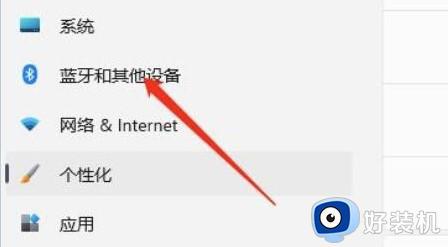
3、右侧找到,并进入触摸板(点击、手势、滚动、缩放)设置;
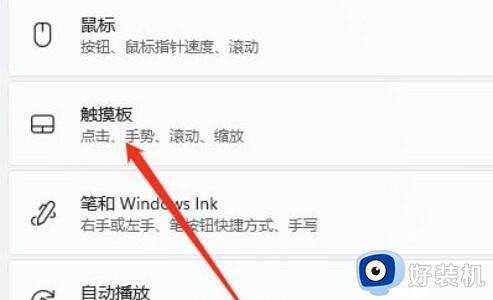
4、打开相关设置下的更多触摸板设置(指针图标和可见性);
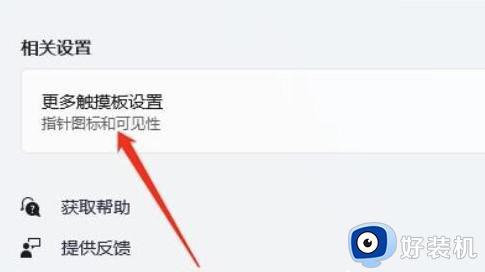
5、勾选插入外置 USB 指向装置时禁用,并点击确定保存即可;
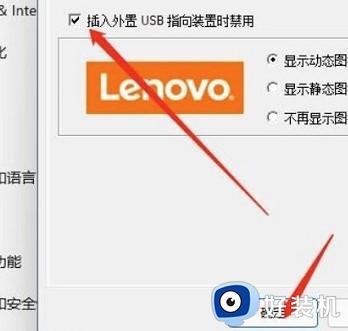
这样设置后,只要有鼠标的情况下,触摸板就会被禁用了。
本文就是小编给大家讲解的win11系统如何关闭笔记本电脑触摸板所有内容了,还有不懂得用户就可以根据小编的方法来操作吧,希望本文能够对大家有所帮助。
笔记本win11怎么关闭触摸板 win11系统如何关闭笔记本电脑触摸板相关教程
- win11怎么禁用触摸板 win11系统关闭电脑触摸板的方法
- 笔记本win11触摸板怎么关闭和开启 win11笔记本怎么设置触摸板关闭和开启
- windows11触摸板怎么关闭 windows11快速关闭触摸板的方法
- win11笔记本怎么关掉触摸板 win11笔记本如何禁用触摸板
- win11触摸板开关在哪里 win11触摸板怎么开启关闭
- 怎样把win11笔记本触摸板禁用 win11笔记本怎么关闭触摸板
- 笔记本win11禁用触摸板设置方法 笔记本win11怎么禁用触摸板
- 笔记本win11触摸板驱动没了怎么办 win11笔记本触摸板驱动程序丢失解决方法
- win11触摸板怎么禁用 win11笔记本如何禁用触摸板
- win11如何打开触摸板 win11触摸板的开启方法
- win11家庭版右键怎么直接打开所有选项的方法 win11家庭版右键如何显示所有选项
- win11家庭版右键没有bitlocker怎么办 win11家庭版找不到bitlocker如何处理
- win11家庭版任务栏怎么透明 win11家庭版任务栏设置成透明的步骤
- win11家庭版无法访问u盘怎么回事 win11家庭版u盘拒绝访问怎么解决
- win11自动输入密码登录设置方法 win11怎样设置开机自动输入密登陆
- win11界面乱跳怎么办 win11界面跳屏如何处理
win11教程推荐
- 1 win11安装ie浏览器的方法 win11如何安装IE浏览器
- 2 win11截图怎么操作 win11截图的几种方法
- 3 win11桌面字体颜色怎么改 win11如何更换字体颜色
- 4 电脑怎么取消更新win11系统 电脑如何取消更新系统win11
- 5 win10鼠标光标不见了怎么找回 win10鼠标光标不见了的解决方法
- 6 win11找不到用户组怎么办 win11电脑里找不到用户和组处理方法
- 7 更新win11系统后进不了桌面怎么办 win11更新后进不去系统处理方法
- 8 win11桌面刷新不流畅解决方法 win11桌面刷新很卡怎么办
- 9 win11更改为管理员账户的步骤 win11怎么切换为管理员
- 10 win11桌面卡顿掉帧怎么办 win11桌面卡住不动解决方法
